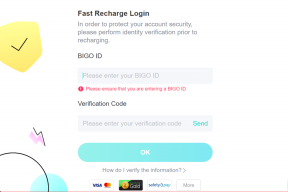Solucionar el error 6032 de Call of Duty Vanguard Dev en Xbox
Miscelánea / / April 05, 2023
Call of Duty Vanguard se ha convertido en un juego muy popular y más jugado debido a las imágenes únicas y la fuerza que obtiene cada jugador. Sin embargo, algunos errores del desarrollador impiden que el jugador disfrute del beneficio completo. Uno de los errores más populares es el error 6032 de COD Vanguard Dev en Xbox. El error dev representa el error del desarrollador que ocurre debido a códigos de script incorrectos y fallas en el dispositivo de transmisión. Los métodos para corregir el error de desarrollo 6032 Xbox Series X se explican en el artículo. Además, es posible que haya visto otro error de desarrollador que es el error de desarrollo 5573 en Xbox. Los métodos para corregir este error también se explican en el artículo y, además, puede encontrar respuestas para corregir el error 6036 del desarrollador en Xbox One. Lea el artículo completo para encontrar los métodos para corregir los errores.

Tabla de contenido
- Cómo reparar el error 6032 de Call of Duty Vanguard Dev en Xbox
- Método 1: reiniciar el juego Vanguard
- Método 2: comprobar el estado del servidor de juegos COD Vanguard
- Método 3: actualizar la consola Xbox
- Método 4: Limpiar el espacio reservado de Xbox
- Método 5: Borrar caché de Xbox
- Método 6: restablecer la conexión de red
- Método 7: Póngase en contacto con el equipo de soporte
- ¿Qué es el error de desarrollo 5573 en Xbox?
- ¿Cómo se puede reparar el error de desarrollo 5573 en Xbox?
- ¿Cómo se puede reparar el error de desarrollador 6036 en Xbox One?
Cómo reparar el error 6032 de Call of Duty Vanguard Dev en Xbox
Los motivos enumerados en esta sección pueden causar el error del desarrollador al jugar el juego Vanguard.
- Mala conexión a Internet
- El espacio reservado está lleno
- Archivos de caché dañados
- Consola Xbox obsoleta
Para corregir el error de desarrollo en la aplicación Vanguard, puede seguir los métodos que se explican en esta sección.
Método 1: reiniciar el juego Vanguard
El primer enfoque para solucionar el error es probar los métodos básicos que se enumeran aquí para solucionar el error. Fallas menores o errores en el juego pueden causar el error. Puede intentar reiniciar el juego en su consola Xbox para corregir el error de desarrollo 6032 Xbox Series X.
1. presione el menú botón y seleccione el Abandonar opción para salir del juego.
2. Selecciona el Juego COD Vanguard de la lista de juegos para iniciarlo.
Método 2: comprobar el estado del servidor de juegos COD Vanguard
A veces, el código de error aparece debido a la falla del servidor COD Vanguard. Sería mejor si esperara hasta que el equipo técnico lo verifique y lo resuelva para tal escenario. Puedes consultar el Soporte de Activision Página de servicios en línea COD Vanguard para obtener más anuncios sobre el mantenimiento del servidor o el tiempo de inactividad y otra información relevante.

Lea también:Solucionar el error de desarrollo 6635 de Call of Duty Warzone en Windows 10
Método 3: actualizar la consola Xbox
El siguiente método es actualizar la consola Xbox a la última versión para corregir el error.
1. presione el xbox botón en el controlador.
2. Seleccionar Ajustes en el Perfil y sistema sección.
3. Mover a la Sistema pestaña y seleccione la Actualizaciones y descargas opción.
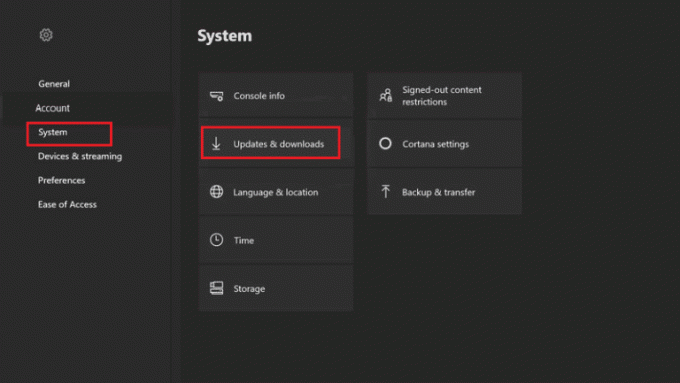
4. Selecciona el Actualizar consola Opción para actualizar la consola Xbox.
Método 4: Limpiar el espacio reservado de Xbox
Si el espacio reservado está lleno en su consola Xbox, puede experimentar este error en el juego. Puede borrar o limpiar el espacio reservado para corregir el error de desarrollador 6032.
1. Selecciona el COD vanguardia juego en la lista de juegos y presione el botón Menú botón.
2. Selecciona el Administrar juegos y complementos opción.

3. Seleccionar Datos guardados.
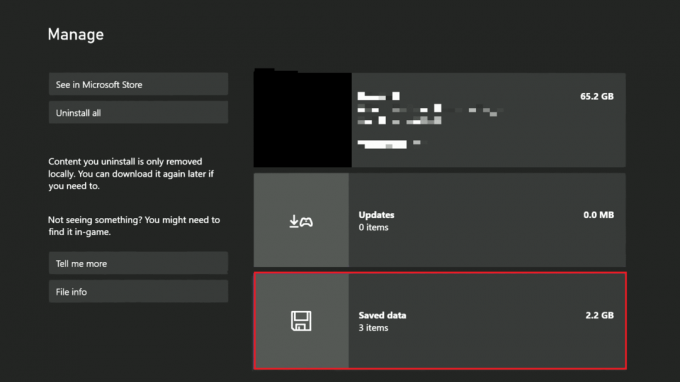
4. Elegir espacio reservado.
5. Selecciona el LIMPIAR ESPACIO RESERVADO opción.
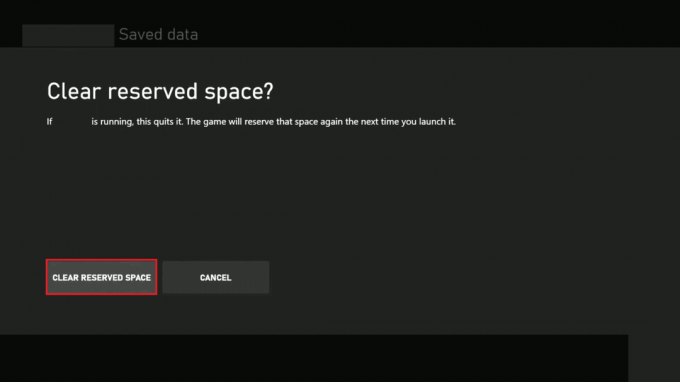
6. Relanzar el juego.
Lea también:Solucionar el error de Xbox One 0x807a1007
Método 5: Borrar caché de Xbox
Los archivos de caché corruptos en la consola Xbox pueden causar el error 6032 de COD Vanguard Dev en Xbox.
1. presione el xbox en el controlador y navegue hasta Ajustes.
2. Mover a la Sistema pestaña y seleccione la Almacenamiento opción.
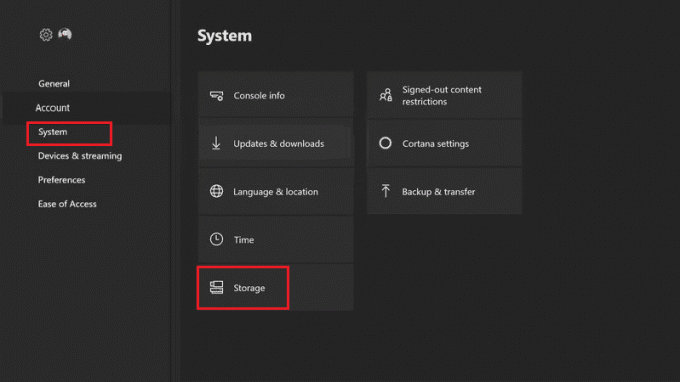
3. Resaltar el dispositivo de almacenamiento y presione el botón Y botón.
4. Selecciona el Borrar caché del sistema opción.
5. Seleccionar Sí en el aviso.
Método 6: restablecer la conexión de red
El siguiente método es restablecer la conexión de red de la consola Xbox para corregir el error de desarrollo 6032 Xbox Series X.
1. presione el xbox botón y seleccione el Ajustes opción en el Perfil y sistema sección.

2. En el General pestaña, seleccione la Configuración de la red pestaña.
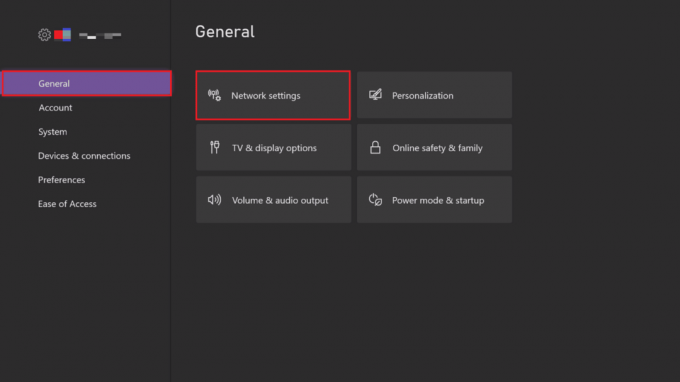
3. Selecciona el Probar conexión de red opción en el Solución de problemas sección para probar la velocidad de la red.
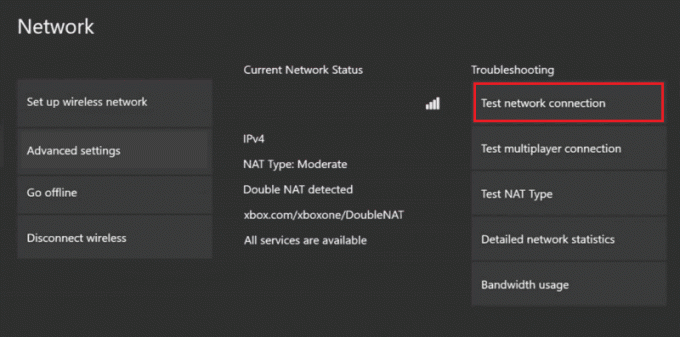
4. Volver a la Configuración de la red página y seleccione la Ajustes avanzados opción.
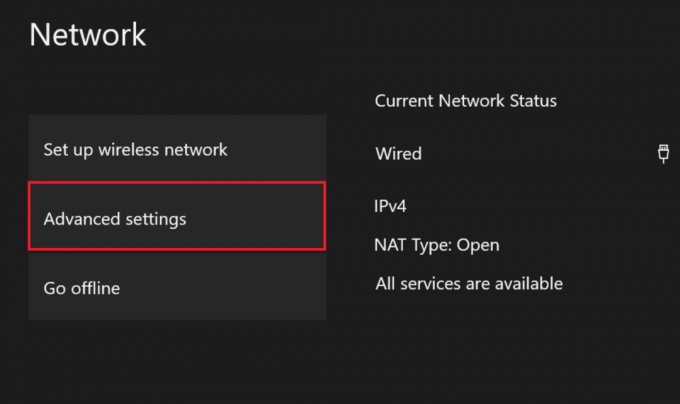
5. Selecciona el Dirección MAC alternativa opción.
Nota: Aquí, dirección MAC significa dirección de control de acceso a medios.
6. Seleccionar Borrar > Reiniciar.
Lea también:Arreglar el error de Infinite Warfare Bamberga
Método 7: Póngase en contacto con el equipo de soporte
El último recurso es ponerse en contacto con el equipo de atención al cliente y abordar el error de desarrollo 6032 Vanguard. Visite el sitio web oficial de Soporte de ventisca y seleccione la opción en el menú desplegable.
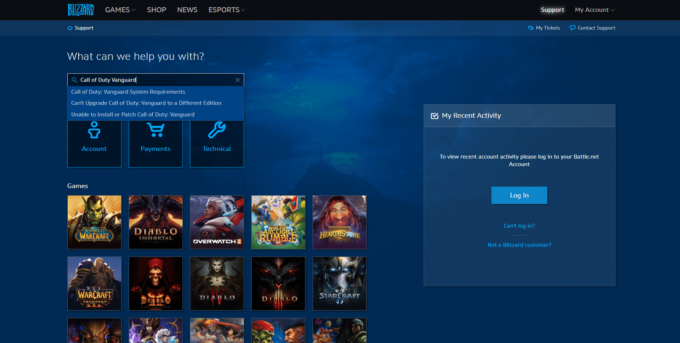
¿Qué es el error de desarrollo 5573 en Xbox?
El error de desarrollo 5573 puede ocurrir debido a las siguientes razones:
- Problemas de hardware: Si hay algún problema con la conexión del hardware, es posible que experimente este error.
- Máscaras o sombreadores corruptos: si las máscaras y los sombreadores de los personajes están dañados, puede causar el error de desarrollo.
- Granadas Tácticas: El error ocurre principalmente cuando el jugador intenta usar granadas tácticas para escapar de la situación. Además, este error puede ocurrir si el jugador usa una máscara que requiere gráficos altos.
- Xbox obsoleta: Una consola Xbox desactualizada también podría causar este error de desarrollo.
¿Cómo se puede reparar el error de desarrollo 5573 en Xbox?
El error del desarrollador se puede solucionar haciendo pequeños ajustes en el dispositivo. Siga los métodos de esta sección para corregir el error de desarrollo 5573 en Xbox.
Método 1: reiniciar la consola Xbox
Principalmente, el error ocurre debido a fallas en el dispositivo de transmisión; simplemente puede reiniciar el dispositivo para corregir el error. Para reiniciar la consola Xbox, puede seguir las instrucciones que se dan aquí:
1. presione el xbox en el controlador y seleccione el Ajustes opción.
2. Selecciona el Reiniciar consola opción y seleccione la opción Reanudar botón para confirmar.

Método 2: actualizar la consola Xbox
El uso de una versión desactualizada de la consola Xbox puede dificultar el proceso de trabajo y la secuencia de comandos puede generar un error de desarrollo. Siga el instrucciones explicadas anteriormente para actualizar la consola Xbox a la última versión.
Método 3: Solucionar problemas de hardware
Si las conexiones de hardware a la consola Xbox son correctas, puede evitar el error de desarrollo fácilmente.
- Intentar reconectando el disco duro de la consola o reemplazando con uno nuevo.
- Si utiliza una consola con cable, asegúrese de que el cable está enchufado en el puerto.
- Si está utilizando una consola inalámbrica, asegúrese de que el la consola está en el rango requerido.
- Asegúrese de colocar las consolas en un ambiente fresco para evitar problemas por el calor.
Método 4: evitar granadas y máscaras
Puede enfrentar este error si usa granadas tácticas o máscaras con gráficos altos para los personajes. Evite el uso de estas funciones adicionales para corregir el error.
Lea también:¿Cómo se desvincula una cuenta de Call of Duty?
Método 5: reinstalar sombreadores y cambiar máscaras
Si su personaje tiene muchas funciones adicionales, como sombreadores o máscaras, reiniciarlos y utilizar un operador diferente puede ayudar a corregir el error de desarrollo 5573 en Xbox.
1. Ve a la Ajustes menú.
Nota: También puede deshabilitar el Transmisión de texturas a pedido opción.
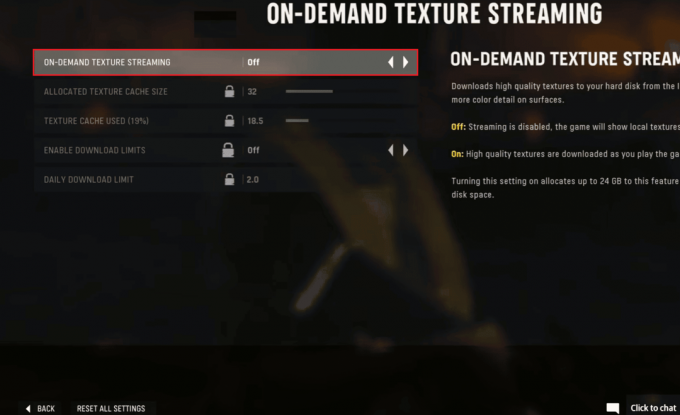
2. Ve a la Gráficos opción y seleccione la opción Reiniciar sombreadorInstalación opción.
3. Seleccione un nuevo operador y piel desde el lobby y jugar el juego.
¿Cómo se puede reparar el error de desarrollador 6036 en Xbox One?
El Developer Error 6036 es otro error que ocurre debido a código de secuencia de comandos inadecuado o archivos corruptos del juego. Puede intentar usar los métodos aquí para corregir el error 6036 del desarrollador en Xbox One.
Método 1: reiniciar la consola Xbox
Para corregir las fallas menores en la consola Xbox, puede intentar reiniciarla para corregir el error del desarrollador. Utilizando el instrucciones explicadas anteriormente, puede reiniciar la consola Xbox.
Método 2: reiniciar el juego Vanguard
Otra opción para corregir el error es reiniciar el juego Vanguard. Puedes seguir el instrucciones explicadas anteriormente para reiniciar el juego y corregir el error.
Método 3: actualizar la consola Xbox
Otro método para corregir el error 6036 del desarrollador en Xbox One es actualizar la consola Xbox a la última versión. Puede siga las instrucciones dadas anteriormente para actualizar la consola.
Método 4: cambiar el idioma de la interfaz
Si el idioma de la interfaz en la consola Xbox está configurado en un idioma que no sea inglés, es posible que se encuentre con este error. Puede intentar cambiar el idioma a inglés desde la configuración de la consola para corregir el error de desarrollo 6036 en Xbox 360.
1. presione el xbox botón y seleccione el Ajustes opción.
2. Selecciona el Sistema opción.
3. Selecciona el Información de la consola opción.

4. Selecciona el Idioma y configuración regional opción y seleccione la opción Inglés idioma.
Método 5: deshabilite Cache Spot y Cache Sun Shadows
Si las opciones de caché spot y cache sun shadows están habilitadas en el juego, puedes intentar deshabilitar las opciones para corregir el error.
1. Abre el juego de vanguardia e ir a la Ajustes ventana.
2. Selecciona el Gráficos sección y seleccione la Calidad opción.
3. Desactivar SOMBRAS PUNTUALES DE CACHE y CACHE SOL SOMBRAS opciones

Método 6: restablecer la conexión de red
Si la conexión de red está mal configurada en su consola Xbox, puede enfrentar este error de desarrollo 6032 Vanguard y 6036. Puede restablecer la configuración de red siguiendo las instrucciones explicadas anteriormente para corregir el error de desarrollo 6036.
Lea también:Arreglar el código de error de Xbox Live 80072EF3
Método 7: ciclo de encendido de Xbox
Como última opción en el método de solución de problemas, puede intentar apagar y encender la consola Xbox a la fuerza para corregir el error.
1. Sostener el boton xbox en la consola durante 10 segundos.
2. Desenchufe los cables y volver a enchufar a su consola Xbox de nuevo.
3. Enciende el consola xbox presionando el botón boton xbox.
Una vez que se realicen los pasos, aparecerá una pantalla verde que indica el éxito del ciclo de energía.
Nota: Si no aparece la pantalla verde, repita los pasos mencionados anteriormente.
Recomendado:
- Todos los códigos de Roblox para Mega Noob Simulator: Canjear ahora
- Solucionar el error de Xbox One 0x80a40019
- Cómo obtener puntos CoD gratis
- Solucione el error 6032 de COD Vanguard Dev en Windows 10
Los métodos para arreglar Vanguardia de Call of DutyError de desarrollo 6032 en Xbox se discuten en el artículo. Además, se elaboran los métodos para corregir los códigos de error 5573 y 6036. Por favor, deje sus sugerencias y consultas en la sección de comentarios. Además, háganos saber qué método es efectivo para borrar los códigos de error.

Elon Decker
Elon es un escritor de tecnología en TechCult. Ha estado escribiendo guías prácticas durante aproximadamente 6 años y ha cubierto muchos temas. Le encanta cubrir temas relacionados con Windows, Android y los últimos trucos y consejos.